

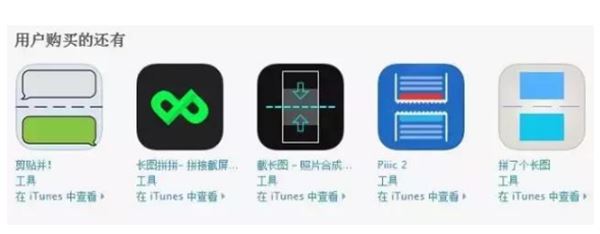
|
导读很多安卓手机都自带长截图功能,而iPhone没有办法直接进行长截图,需要借助第三方软件,所以很多朋友都不知道怎么操作,下面为大家带来详细操作教程。iPhone XR滚动截屏两种方法方法一、拼接法这种... 很多安卓手机都自带长截图功能,而iPhone没有办法直接进行长截图,需要借助第三方软件,所以很多朋友都不知道怎么操作,下面为大家带来详细操作教程。 iPhone XR滚动截屏两种方法 方法一、拼接法 这种方法就是一段段截好当前屏幕后,通过软件把这些图拼接起来,最后生成长图。
这种APP工具有很多,长图拼拼、Tailor、拼了个长图等等等能实现多图的拼接,注意截图的时候每张图需要保留重合的部分,方便软件识别。 这种方法虽可以实现截取长图,但操作非常麻烦,而且很不实用,接下来给大家介绍第二种方法。 方法二、直接截取法 这个法子明显比拼接高能很多,不过需要提前下载好辅助APP再设置好才能使用。 1、首先要安装Screenshot到手机,启动软件后会提示打开Safari浏览器,然后点击中间的分享按钮:
2、然后选择三点更多按钮,向左滑动找到Screenshot,点击进入,最后打开Screenshot开关就设置好了!
3、需要截长图时,你就选择【在Safari中浏览】,然后选择转发按钮,左滑动找到Screenshot点击:
4、这时候屏幕顶端就有【full page】的选项了,点击选择【Actual Size】往后操作,最后点击【full page】后save就行了!
5、当然,也可以直接打开Screenshot,将你想要截取长图的网页地址复制到Screenshot,就可以直接截长图啦!
推荐: iphone XS怎么连接电脑?iphone XS连接电脑方法 iphone XS怎么显示电量百分比?iphone XS电量百分比设置教程 iPhone XS怎么关闭屏幕使用时间?iPhone XS关闭屏幕使用时间教程 以上就是本篇文章的全部内容了,希望对各位有所帮助。如果大家还有其他方面的问题,可以留言交流,请持续关注本站! |
温馨提示:喜欢本站的话,请收藏一下本站!